Oggi, quando gli orologi intelligenti sono sviluppati con più funzioni, lo streaming musicale è una delle funzionalità essenziali che desideri da loro. Essendo uno dei marchi più popolari, Fitbit Ionic ha oggi anche un ampio gruppo di utenti.
Per aiutarti ad accedere a un'esperienza di streaming musicale Pandora più conveniente su di esso, il blog di oggi si concentrerà principalmente sul guidarti passo dopo passo nella configurazione e nella riproduzione di Pandora su Fitbit Ionic. Ora, cominciamo!
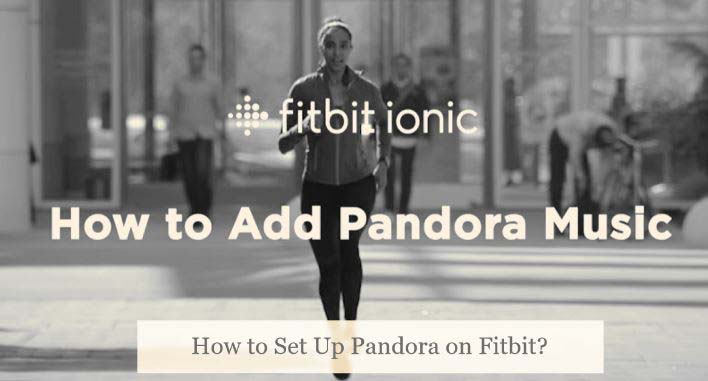
Come giocare direttamente a Pandora su Fitbit Ionic
È una fortuna per gli utenti Pandora che sia ben compatibile con l'orologio Fitbit Ionic! In altre parole, semplicemente installando l'app Pandora per Fitbit sul dispositivo, quindi puoi accedere al tuo account musicale Pandora e avviare subito lo streaming.
Quindi, la seguente guida ti guiderà dalla configurazione del dispositivo per riprodurre Pandora su Fitbit Ionic senza problemi.
Configura Pandora su Fitbit Ionic
Sicuramente, la prima cosa che devi fare è configurare e preparare bene Pandora per lo streaming musicale successivo sull'orologio Fitbit Ionic. Dopo aver installato l'app sui tuoi dispositivi mobili, puoi seguire i passaggi seguenti per completare la configurazione:
STEP 1. Avvia l'app Fitbit ben installata sui tuoi dispositivi mobili.
STEP 2. Tocca il titolo "Ionic" > "Media" (in basso) > "Pandora".
STEP 3. Quando viene visualizzata una finestra, accedi subito al tuo account Pandora (o registrati prima se sei un nuovo utente).
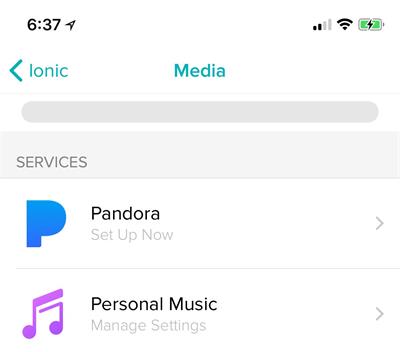
Sincronizza Pandora con Fitbit Ionic
Una volta configurato Pandora su Fitbit Ionic tramite l'app mobile, devi anche seguire alcuni passaggi aggiuntivi per sincronizzare il dispositivo con il tuo account Pandora per rendere disponibile il servizio di streaming musicale su Fitbit Ionic:
STEP 1. Quando completi l'accesso al tuo account Pandora nell'app Fitbit, disconnetti la connessione Bluetooth del tuo orologio ma lascialo connesso al Wi-Fi.
STEP 2. Ora metti in carica anche il dispositivo Fitbit Ionic.
STEP 3. Quindi, apri l'app Fitbit sui dispositivi mobili e vai a "Musica" > "Pandora" e seleziona i contenuti musicali o radio da sincronizzare con il tuo smartwatch Fitbit Ionic.

Ascolta Pandora su Fitbit Ionic
Fino ad ora, hai completato tutte le preimpostazioni di Pandora su Fitbit Ionic. Quindi, avvia subito la tua musica in streaming sull'orologio!
Per giocare a Pandora su Fitbit Ionic, devi connetti i dispositivi audio Bluetooth al tuo Fitbit Ionic. Quindi avvia semplicemente l'app sul tuo dispositivo e seleziona qualsiasi stazione per avviare lo streaming. Puoi controllare la riproduzione mettendo in pausa, riproducendo o saltando i brani direttamente sull'orologio.
Se desideri scaricare Pandora per eseguire lo streaming offline su Fitbit Ionic senza connetterti a una rete o ai tuoi dispositivi mobili, devi abbonarti ai piani Pandora Plus o Pandora Premium per accedere alla funzione offline, che è disponibile solo per gli abbonati Pandora.
Come giocare a Pandora offline su Fitbit Ionic senza Premium
Quando Pandora ha regolamentato l'esperienza di streaming musicale offline e l'ha offerta solo agli abbonati Pandora, è ancora possibile per gli utenti gratuiti riprodurre Pandora offline su Fitbit Ionic senza premium? Sicuramente, non è un compito difficile quando ottieni un software giusto per aiutarti!
Convertitore di musica TuneFab Pandora è un software premium gratuito, che offre potenti funzionalità di download di musica per gli utenti Pandora gratuiti per scaricare playlist Pandora e podcast senza abbonarsi ai piani Pandora Premium.
Saranno anche le canzoni di Pandora in uscita convertito in MP3 senza DRM, M4A, FLAC e WAV, quindi puoi importarli sui tuoi orologi Fitbit Ionic per divertirti offline senza alcuna connessione di rete.
Ottime funzionalità fornite da TuneFab Pandora Music Converter
Disponibile per scaricare tutti i contenuti Pandora come singoli, playlist, album, podcast e così via;
Formati mainstream come MP3, M4A, WAV e FLAC per produrre file audio Pandora;
Mantieni la qualità senza perdite per scaricare i brani Pandora (320kbps al massimo);
Conservazione completa dei tag ID3 come titolo del brano, artista, album e copertina dell'album durante il download di musica per te;
La velocità di download della musica raggiunge la velocità almeno 10 volte superiore con l'accelerazione GPU equipaggiata;
Elabora simultaneamente il download di musica Pandora in batch.
Oltre alle sue interessanti funzionalità, TuneFab Pandora Music Converter offre anche un'interfaccia intuitiva per scaricare brani Pandora offline attraverso passaggi molto facili da comprendere. Qui ti guiderà attraverso i passaggi per farlo passo dopo passo:
Passaggio 1. Avvia TuneFab Pandora Music Converter sul desktop
Nella pagina di benvenuto, premi semplicemente "Apri il lettore Web Pandora" e verrai indirizzato all'interfaccia principale del lettore online Pandora integrato. Quindi, devi accedere tramite il tuo account gratuito Pandora.

Passaggio 2. Cerca la musica di Pandora
Una volta effettuato l'accesso al lettore Web Pandora, sei disponibile per utilizzarlo come al solito, ad esempio sfogliando o ascoltando brani in streaming. Quando scopri un singolo, un album o una playlist che desideri scaricare, trascinali semplicemente sull'icona mobile "+" per aggiungerli alla coda di conversione.

Passaggio 3. Personalizza le impostazioni di output
Ora vai su "Menu" > "Preferenze" > "Avanzate" per personalizzare le impostazioni di output in base alle tue esigenze. Qui sei disponibile per selezionare il formato di output, la frequenza di campionamento e il bitrate nei requisiti.

Passaggio 4. Inizia a convertire e termina i download di Netflix
Infine, prova semplicemente toccando l'icona "Converti tutto" e TuneFab Pandora Music Converter eseguirà il download in batch dei brani per te. Solo un momento, puoi accedere ai download di musica nella scheda "Finito".
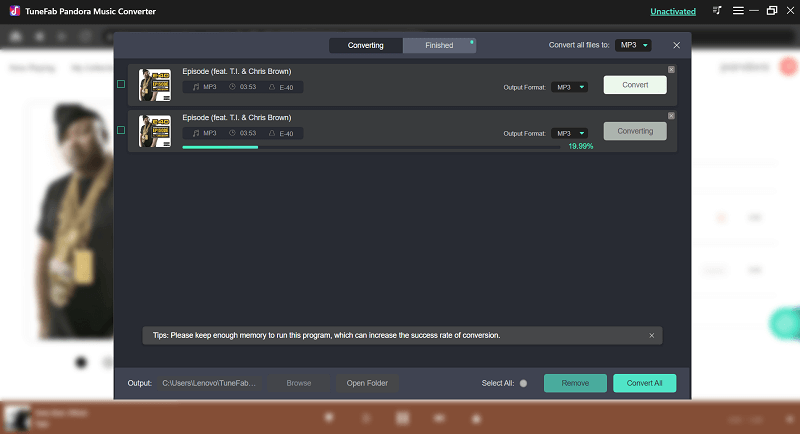
Aggiungi Pandora Music a Fitbit Ionic
Una volta acquisiti i brani Pandora scaricati, puoi importarli immediatamente sul tuo dispositivo Fitbit Ionic. Segui semplicemente i passaggi seguenti per elaborarlo:
1. Collega il tuo computer e il dispositivo Fitbit Ionic allo stesso Wi-Fi.
2. Apri l'app Fitbit Ionic sul tuo dispositivo mobile e vai su "Media" > "Musica personale". Toccalo e verrai spostato su fitbit.com per la configurazione.
3. Completa l'installazione di Fitbit per Windows. Quindi avvialo e accedi al tuo account. Puoi creare una nuova playlist e rilasciare tutti i brani Pandora scaricati per salvarli.
4. Quindi torna all'app Fitbit mobile e vai su "Musica" > "Trasferisci musica" per abilitare la funzione di sincronizzazione. Rileverà automaticamente la playlist e sincronizzerà immediatamente tutti i brani sul tuo orologio.
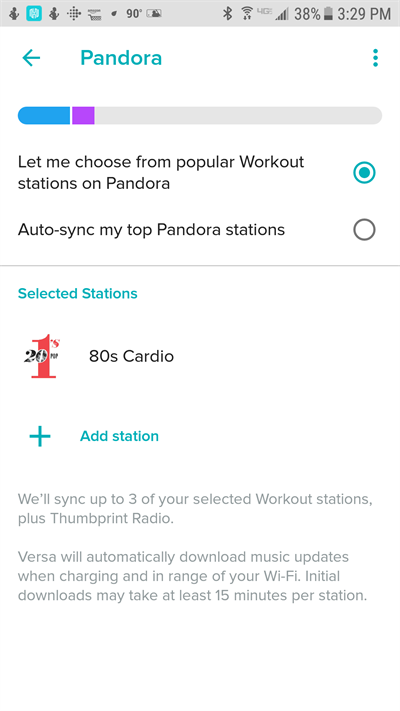
Una volta scaricati questi download di musica Pandora su Fitbit Ionic, puoi portare il tuo orologio ovunque e riprodurli in streaming offline anche senza abbonamento Pandora Plus/Premium o qualsiasi raccolta di rete.
Domande frequenti su come giocare a Pandora su Fitbit Ionic
Riscontri anche altre domande mentre giochi a Pandora su Fitbit Ionic? Guarda cosa chiedono gli altri e se queste risposte possono aiutare anche te.
Quanto tempo ci vuole per scaricare Pandora su Fitbit Ionic?
La velocità di download di Pandora su Fitbit Ionic varia in base alle condizioni della tua rete. Normalmente, ci vorranno circa 15 minuti per completare il download di una singola stazione. Se il tuo dispositivo è connesso a una rete più stabile, ci vorrà sicuramente poco tempo.
Perché non riesco a configurare Pandora su Fitbit Ionic?
Esistono diverse situazioni che possono causare errori di configurazione di Pandora su Fitbit Ionic. Ecco alcune possibili soluzioni che possono aiutarti a risolverlo:
●Prova a collegare il tuo Fitbit Ionic al caricabatterie durante l'elaborazione della configurazione di Pandora;
● A differenza del tuo account Pandora e accedi ancora una volta;
● Controlla se il tuo dispositivo è connesso con un segnale Wi-Fi funzionante;
● Aggiorna l'app Fitbit all'ultima versione;
● Riavvia il tuo dispositivo Fitbit e riprova.
Se il problema di configurazione persiste, ti consigliamo di provare TuneFab Pandora Music Converter per acquisire i brani offline e quindi importarli nell'orologio per lo streaming senza account Pandora!
Conclusione
Quando Fitbit Ionic è ben compatibile con il servizio di streaming Pandora, rende la riproduzione della musica Pandora più comoda nella tua vita. Se desideri giocare a Pandora su Fitbit Ionic senza premium o vuoi eliminare alcuni errori di configurazione o streaming di Pandora, Convertitore di musica TuneFab Pandora è un ottimo backup per te. Installalo liberamente e provalo subito:













